Mit szólnál Applelizados követőihez. Ezzel a cikkel oktatóanyagok sorozatát kezdjük, hogy kihasználhassuk sérült vagy kissé elavulttá és elavulttá vált Mac, iPad és iPhone készülékeinket.
Új vagy újratöltött MacBook SSD-vel
Amikor belegondolunk a Mac cseréjének szükségességébe, megkérdezzük, hogy vegyünk-e újat vagy sem. Normális, hogy nem Tim Cook, Bill Gates vagy Amancio Ortega vagyunk, akik millió eurót keresnek. A legnagyobb hátrány, amikor eldöntjük, hogy újat vásárolunk-e, az a pénz, amelyet el fogunk költeni, még inkább, ha beszélünk az Apple termékek közül. Pénztakarékosság és a modulok frissítésének és / vagy javításának egyik módja az alkatrészek cseréje.
Ezen oktatósorozaton keresztül lépésről lépésre elmagyarázzuk, hogyan frissíthetjük a "kütyüinket", kezdve a Mac Könyv Pro. Kezdjük a a HDD cseréje SSD-re.
Az SSD-meghajtók szilárd tárolólemezek, így az a sebesség, amikor számítógépünk hozzáfér a mentett adatokhoz, jóval meghaladja azt, amit a HDD-k kínálhatnak nekünk. A HDD-khez hasonlóan az SSD-k is megtalálhatók különböző márkájúak, kapacitásúak és árúak.
Ehhez a bemutatóhoz 850 GB kapacitású Samsung SSD 250 EVO meghajtót fogunk használni. Ez az egység nagyon jó teljesítményt nyújt számunkra, és viszonylag megfizethető áron (üzlettől függően 75–120 euró között) találhatjuk meg. Pontosabban, ezt az SSD-t az Amazon-on vettük 85 euróért, ingyenes szállítással. Most megtehetjük 80 eurónál alacsonyabb áron kapható
.
Csináljuk
Ehhez az oktatóanyaghoz egy MacBook Pro 13 ″ -es verziót fogunk használni (2012 közepe). Az első dolog, amit tenni fogunk távolítsa el a MacBook hátlapját. Ehhez fejjel lefelé helyezzük, és egy kis keresztcsavarhúzóval eltávolítjuk az egyes csavarokat, amelyek azt tartják, és megpróbáljuk fenntartani őket a sorrendnek megfelelően, amikor kihúzjuk őket.
Miután eltávolítottuk őket, gondosan leválasztjuk a fedelet. Az alsó rész kitéve értékelni fogjuk laptopunk terjesztését, amelyben egy pillanat alatt láthatjuk az akkumulátort, a HDD-t, a SuperDrive-ot, a RAM-ot stb. Egyelőre a HDD-re fogunk koncentrálni.
Mint láthatjuk, a HDD rendelkezik füllel, hogy könnyebben kivonható legyen, de először ki kell húznunk egyfajta műanyag markolatot, amely a belső végén van rögzítve.
Ugyanazzal a csavarhúzóval, amelyet az elején használtunk, kicsavarjuk a rögzítő 2 csavart, és eltávolítjuk a fogantyút. Most könnyedén eltávolíthatjuk a HDD-t, de mindig nagyon vigyázzunk arra, hogy ne erőltessük, nehogy megsérüljön az alaplappal összekötő flex.
Kis erővel és cikk-cakk mozdulatokkal lekapcsoljuk, hogy megkönnyítsük. Kivesszük a merevlemezt, és folytatjuk az új SSD telepítését, ügyelve a csatlakozó behelyezésére, és ne hajlítsuk meg a Flex-et. Mivel nagyon kényes vagyok, nagy hangsúlyt fektetek arra, hogy ne erőltessem a Flex-et, mindig meg kell próbálnod tartani a formáját.
Ezután csak óvatosan a helyére kell tennünk egy kicsit tolva. Észre fogja venni, hogy nem annyira laza, mint a HDD, mert ez egy milliméterrel szélesebb, így megtehetjük anélkül, hogy a HDD-nél elhelyezett oldalsó csavarokat fogásként használnánk.
Végül csak újra meg kell tennünk a műanyag markolatot, és ennyi! Már telepítettük az új SSD-t. Ha csak a HDD-t akartuk cserélni, akkor csak a hátlapot kell cserélnünk.
Csak emlékeztetni kell arra, hogy ezeket a lépéseket követve megváltoztathatja a szokásos HDD-t mind egy SSD-re, mind egy másik nagyobb kapacitású vagy teljesítményű HDD-re.
A következő bemutatónkban folytatjuk a RAM cseréjét egy nagyobbra, 4 GB-ról 16 GB-ra.
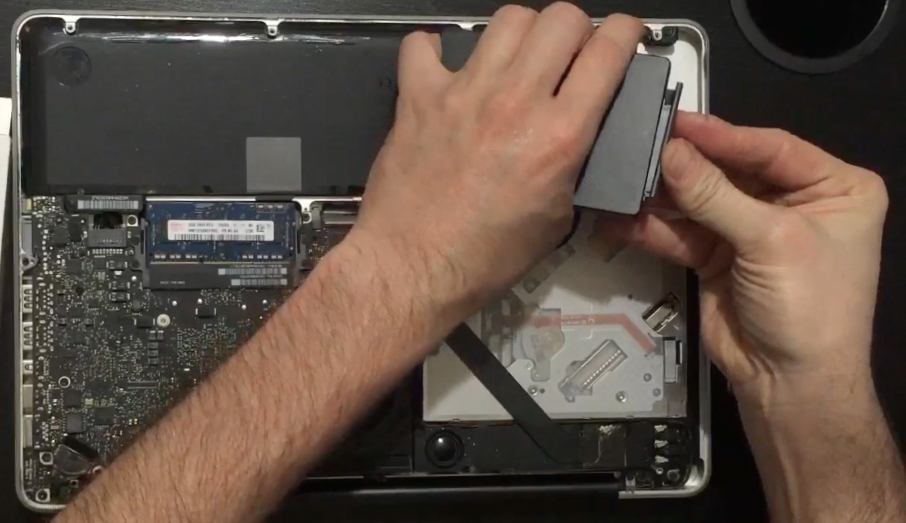
Szeretném megtenni, de nem veszítek el 250 gb memóriát, bármennyire is gyorsan megy, van egy 500 gb-os ssd, amit el lehet rakni, vagy már nagyon sokba kerül az ára? a DVD lejátszó eltávolítása, nem?
Valójában Jimmy, a 250 GB-os és az 500 GB-os különbség körülbelül + -100 €, bár a jelenlegi kedvezmények mellett biztosan olcsóbban juthat hozzá. Pontosan a nagyobb költségek elkerülése érdekében a 3. oktatóanyagban elmagyarázzuk, hogyan cserélhetjük le a DVD-meghajtót további HDD elhelyezésére. Az ebben az 500 GB-os oktatóanyagban kinyert eredeti dokumentumot fogjuk használni, ezért újra felhasználjuk. Üdvözlet.
2012-től van ez a MacBook Pro, és 16G RAM-ot és Intel 850G ssd-t tettem fel, újjáélesztettem a Macbookomat, repül, nagyon boldog vagyok, és nem kér semmit az újaktól.
Fantasztikus oktatóanyag, de teljesebb lenne, ha elgondolkodna azon, hogyan klónozhatja a lemezek tartalmát, mivel az új SSD szűz.